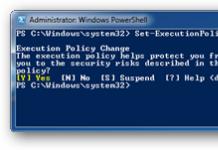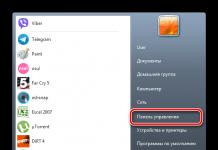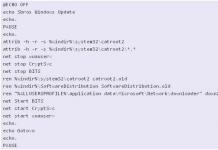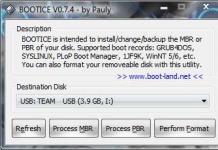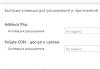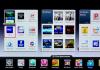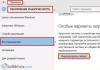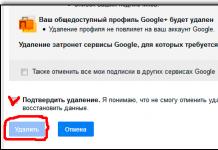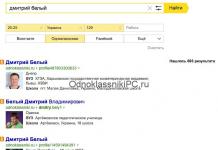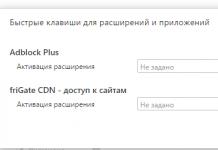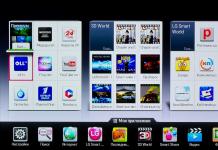من الضروري فتح ZTE Blade A5، نظرًا لأن الهاتف الذكي يدعم بطاقتي SIM، ولكنه مقفل لمشغل واحد، ولا يعد وميضه أمرًا صعبًا على الإطلاق. بالإضافة إلى ذلك، فإن البرامج الثابتة الرسمية، المفتوحة لجميع المشغلين، تمنح مستخدمها عددًا من المزايا التشغيلية. دعونا لا نضيع الوقت وننتقل مباشرة إلى التعليمات.
لإلغاء قفل ZTE Blade A5، ستحتاج إلى تنزيل الملفات التالية:
- برنامج وامض
يجب تفكيك الأرشيفات التي تم تنزيلها. تثبيت برامج التشغيل. لتثبيتها بنجاح، ستحتاج إلى تعطيل التحقق من التوقيع الرقمي.
تعطيل التحقق من توقيع السائق
لنظام التشغيل Windows 10
- لنذهب إلى "ابدأ - الإعدادات - التحديث والأمان".
- يختار "استعادة"وفي خيارات التنزيل الخاصة انقر "اعادة التشغيل الان".
- بعد إعادة التشغيل، حدد "التشخيص" -> "خيارات اضافية" -> "خيارات التمهيد" -> "اعادة التشغيل".
خيارات إعادة التشغيل"، اضغط على المفتاح "7"أو "إف7"
لنظام التشغيل Windows 8
- اضغط على مجموعة الزر "فوز + أنا". سيخرجون على اليمين "خيارات".
- المشبك "يحول"و اضغط .
- بعد إعادة التشغيل، ستظهر نافذة "اختر فعلا". يختار "التشخيص" -> "خيارات اضافية" -> "خيارات التمهيد" -> "اعادة التشغيل".
بعد إعادة التشغيل ستظهر لنا النافذة " خيارات إعادة التشغيل"يضعط "إف7"وانتظر حتى يتم إعادة تشغيل Windows.
لنظام التشغيل Windows 7
عند تشغيل الكمبيوتر، بعد مرحلة تمهيد BIOS، اضغط بشكل متكرر "إف 8". ستظهر قائمة "المزيد من خيارات التنزيل". يختار "تعطيل التوقيع الإلزامي للسائق".
ملحوظة: F8 لا يعمل دائمًا في المرة الأولى، فإذا لم يعمل، يمكنك إما تكراره 2-3 مرات، أو اللجوء إلى طريقة بديلة.
البرامج الثابتة لـ ZTE Blade A5
إذا كنت بحاجة إلى إلغاء ربط جهاز Blade A5 Megafon الخاص بك أو أن الأداة الذكية لسبب ما أصبحت "لبنة"، أي أنها لا ترغب في التشغيل ولا تستجيب لأي من أفعالك على الإطلاق، فلا تقلق، ZTE سوف البرامج الثابتة تصحيح الوضع.

كمسؤول، قم بتشغيل برنامج البرامج الثابتة ResearchDownload (هذه المرة لن نستخدم Flashtool). ثم انقر فوق الرمز الأول في الجزء العلوي الأيسر وحدد عنوان البرنامج الثابت الذي تم تنزيله وتفكيكه مسبقًا. بعد ذلك، انقر فوق ابدأ (الرمز الثالث مع سهم) ولا تضغط على التأكيد بعد. تحقق أولاً من إيقاف تشغيل الهاتف الذكي، وإلا فلن يتم تشغيل البرنامج الثابت. ثم اضغط مع الاستمرار على مفتاح خفض مستوى الصوت في هاتفك وقم بتوصيل الجهاز بجهاز الكمبيوتر الخاص بك عبر منفذ USB الموجود في الجزء الخلفي من الكمبيوتر (إذا كان لديك جهاز كمبيوتر محمول، فمن المستحسن استخدام منفذ عادي غير أزرق). إذا اكتشف الكمبيوتر الهاتف، فسيبدأ تثبيت برنامج التشغيل تلقائيًا. فقط بعد تثبيت برامج التشغيل، انقر فوق الزر "نعم" في برنامج ResearchDownload.

لقد بدأت عملية البرنامج الثابت ZTE Blade A5، انتظر حتى تنتهي. إذا سارت الأمور على ما يرام، فستظهر لك رسالة نصها "تم المرور"، ثم انقر فوق "إيقاف" (أيقونة المربع) وافصل الهاتف الذكي عن الكمبيوتر.
اسحب بطارية الهاتف للخارج لبضع دقائق، ثم أعد إدخالها وقم بتشغيل الجهاز. سيستغرق التنزيل الأول وقتًا طويلاً. في هذه اللحظة، من المهم عدم لمس الهاتف أو الضغط على أي شيء، ما عليك سوى الانتظار حتى تكتمل العملية، والتي ستستغرق حوالي 10 دقائق. عند الانتهاء، ستظهر لك شاشة البداية وسيتم تشغيل الهاتف.
تم، تم إكمال البرنامج الثابت ZTE Blade A5 بنجاح!
فتح هاتف ZTE Blade A5
ملخص عن فصل الهاتف المجاني زد تي إي بليد A5من المشغل لدعم الجميع سيم'نعم.
هناك العديد من طرق إلغاء القفل الشائعة زد تي إي بليد A5من المشغل:
فتح "سنو وايت" الرسمي
وبالتالي هناك طريقة مجانية رسميًا من المشغل.
لفتح هذا، يجب عليك الحضور إلى أي مكتب مبيعات تابع للمشغل الخاص بك وأن تأخذ معك:
- إيصال الشراء الذي جاء مع هاتفك.
- صندوق مع هاتفك.
- الهاتف نفسه.
يجب عليك التواصل مع الوكيل وطلب فتح قفل الجهاز رسميًا.
ليس للتاجر الحق في رفض هذه الخدمة لك.
اقرأ أيضا
سيأخذ الجهاز ويفتحه للعمل مع مشغلين آخرين أو يترك طلب خدمة لإلغاء القفل ويجب أن يصلك رمز إلغاء القفل عبر الرسائل القصيرة أو البريد الإلكتروني.
بعد تلقي مثل هذا الرمز، تحتاج إلى إدخال بطاقة SIM من مشغل آخر في علبة بطاقة SIM وتشغيل الهاتف وفي النافذة التي تظهر، أدخل الرمز الذي تم شراؤه واستمتع بإلغاء القفل المجاني الرسمي.
فتح يدوي غير رسمي "رمادي".
إذا كنت لا تعرف ما تفعله، فمن الأفضل إغلاق هذا التعليق التوضيحي والاتصال بمتخصص!
لا يقدم منشئ هذه المقالة ضمانات لأداء هذا التعليق التوضيحي!
جوهر إلغاء القفل هو فلاش الهاتف إلى برنامج ثابت آخر، ونتيجة لذلك تفقد الضمان على هاتفك الخاص!
تم اختبار هذه الطريقة على نظام التشغيل Windows 7 (32 بت)، وقد تكون هناك مشاكل مع الإصدارات الأخرى من النظام!
فتح البرامج الثابتة ZTE BLADE A5 و A5 Pro
كيفية إلغاء الحظر لجميع المشغلين و فلاش ZTE بليد A5 (نفس ZTE AF3، ميكروماكس Q335) ( A5 برو .
كيفية وميض ZTE Blade a5 pro بسرعة وسهولة من المشغل
هل ساهمت اضغط اشتراك وأعجبني!!! وصلة.
قبل العملية، تحتاج إلى تنزيل أحدث البرامج الثابتة للجهاز:
اقرأ أيضا
وفك ضغط هذا الملف على القرص ج.
وقم أيضًا بتنزيل البرنامج الثابت (لتثبيت البرنامج الثابت) وبرامج التشغيل الخاصة بالجهاز:
ZTE BLADE A5 » الأرشيف old.LookDevices.ru
ويجب أيضًا تفريغها على القرص. ج.
وهكذا، دعونا نبدأ مع البرامج الثابتة:
- افتح البرنامج تنزيل الأبحاثمن المجلد »
\DRIVER DOWNLOADER_LookDevices.ru\DOWNLOADER".
\DRIVER DOWNLOADER_LookDevices.ru\DRIVER".
تعليمات حول كيفية تثبيت برامج التشغيل موجودة هنا: كيفية تثبيت برامج التشغيل؟.
- اضغط الزر يلعبفي برنامج.
- ونقوم بتوصيل الهاتف الذكي بنفس الطريقة كما في الفقرة 5 و 6.
- يجب أن يكون التالي هو البرنامج الثابت، وإذا لم يحدث ذلك، فستحتاج إلى تثبيت برامج التشغيل مرة أخرى من الخطوة 7، وبمجرد تثبيتها، ستبدأ على الفور.
- بعد الانتهاء من عملية البرنامج الثابت، اضغط على الزر قف.
- الآن افصل الهاتف الذكي عن الكمبيوتر.
- نقوم بإزالة البطارية وإدخالها.
- دعونا تشغيله.
أصبح الآن هاتفك الذكي مفتوحًا بالكامل وسيعمل مع أي مشغلين آخرين.
إذا كان لا يزال لديك أي أسئلة أو ظهرت مشكلة، يرجى الكتابة أدناه في هذه المقالة.
3 فبراير 2018 بواسطة
ملف فلاش ZTE Blade A5 Pro الثابت/ذاكرة التخزين المؤقتة ZTE Blade A5 Pro
الخطوات المبكرة لتثبيت Stock ROM على ZTE Blade A5 Pro
- قم بتنزيل وتثبيت برنامج تشغيل USB Spreadtrum على جهاز الكمبيوتر الخاص بك
- تحميل وعلى جهاز الكمبيوتر الخاص بك
كيفية تفليش هاتف ZTE Blade A5 Pro
- قم بتنزيل برنامج تشغيل USB والبرامج الثابتة لجهاز ZTE Blade A5 Pro
- قم بتنزيل وتثبيت برنامج تشغيل USB Spreadtrum على جهاز الكمبيوتر الخاص بك. إذا كان برنامج Spreadtrum Driver مثبتًا بالفعل على جهاز الكمبيوتر الخاص بك، فقم بتخطي هذه الخطوة.
- تنزيل البرنامج الثابت .pac لجهازك (Itel، وغير ذلك)
- قم بتنزيل واستخراج أداة ترقية Spreadtrum على جهاز الكمبيوتر الخاص بك.
- الآن، افتح UpgradeDownload.exe. بمجرد تشغيل أداة Spreadtrum Upgrade Tool، قم بتوصيل جهاز Android الخاص بك بالكمبيوتر (تأكد من إيقاف تشغيل جهازك).
- إذا كان الهاتف الذكي متصلاً بالكمبيوتر بشكل آمن، فانقر فوق زر التحميل المعبأ وأضف ملف .pac (ذاكرة القراءة فقط (ROM) التي تأتي بصيغة .pac).
- بعد إضافة ملف .Pac بنجاح في أداة ترقية Spreadtrum، انقر فوق الزر "بدء التنزيل" لبدء الوميض.
- أثناء عملية الوميض، سيتم إعادة تشغيل جهازك تلقائيًا.
- بمجرد اكتمال التفليش، ستتمكن من رؤية الرسالة الممررة باللون الأخضر في أداة ترقية Spreadtrum.
- لقد نجحت الآن في وميض جهاز Android الخاص بك باستخدام أداة ترقية Spreadtrum.
- لاحظ أن الوميض بعد تشغيل الهاتف يجب أن يستمر من 5 إلى 10 دقائق
- أثناء عملية الوميض، سيتم إعادة تشغيل جهازك تلقائيًا. بمجرد اكتمال الوميض، ستتمكن من رؤية الرسالة الممررة باللون الأخضر في أداة ترقية SPD
- بعد بدء عملية الوميض، قد يستغرق الأمر ما يصل إلى 5-10 دقائق. لذا اصبر وانتظر
قد يعجبك أيضًا
اسم الملف: ZTE_Blade_A5_Pro_SP7731GEA_V1.0.3_02122016_5.0.1_SPD.zip
حجم الملف: 817 ميجا بايت
كيفية الفلاش:
زد تي إي بليد A5هو هاتف ذكي صيني ذو علامة تجارية حصل على 0 نقطة للأداء. هنا يمكنك تنزيل البرامج الثابتة (لجميع المشغلين، ذاكرة القراءة فقط للبرامج الثابتة)، ومعرفة كيفية إعادة ضبط الإعدادات أو الحصول على الجذر، وهناك أيضًا تعليمات حول ZTE. يحتاج هذا الهاتف الذكي إلى مزيد من التقييم. على متنها - ARM Cortex-A7، 1200 ميجا هرتز
صفات
- النوع: هاتف ذكي
- نظام التشغيل: أندرويد 4.4
- نوع الحالة: كلاسيكية
- مادة العلبة: التحكم البلاستيكي: أزرار تعمل باللمس
- نوع بطاقة SIM: شريحة مايكرو + شريحة نانو
- عدد بطاقات SIM: 2
- وضع التشغيل متعدد شرائح الاتصال: بالتناوب
- الوزن: 127 جرام
- الأبعاد (العرض × الارتفاع × العمق): 63.8 × 125 × 11.5 ملم
- نوع الشاشة: ملونة TFT، 16.78 مليون لون، تعمل باللمس
- نوع شاشة اللمس: متعددة اللمس، سعوية
- قطري: 4 بوصات.
- حجم الصورة: 800x480
- بكسل لكل بوصة (نقطة في البوصة): 233
- الكاميرا: 3.20 مليون بكسل، فلاش LED
- تسجيل فيديو: نعم
- الكاميرا الأمامية: نعم 2 مليون بكسل.
- الصوت: MP3، راديو FM
- مقبس سماعة الرأس: n3.5 ملم
- المعيار: جي إس إم 900/1800/1900، الجيل الثالث 3G
- الواجهات: واي فاي 802.11n، بلوتوث 2.1، USB
- الملاحة عبر الأقمار الصناعية: إن جي بي إس
- المعالج: ARM Cortex-A7، 1200 ميجاهيرتز
- عدد نوى المعالج: 4
- الذاكرة الداخلية: 4 جيجابايت
- سعة ذاكرة الوصول العشوائي: 512 ميجابايت
- فتحة بطاقة الذاكرة: نعم تصل إلى 32 جيجا بايت
- سعة البطارية: 1400 مللي أمبير
- نوع موصل الشحن: تحكم micro-USB: الاتصال الصوتي، التحكم الصوتي
- وضع الطائرة: نعم
- أجهزة الاستشعار: الضوء، القرب
- مصباح يدوي: نعم
مراجعة هاتف ZTE Blade A5
مرحبًا! مشكلتي هي هذه. عند تشغيل الهاتف الذكي، تظهر رسالة بحدوث خطأ في التطبيق. أنقر فوق "موافق"، ينبثق نفس التحذير، ولكن فقط حول تطبيق آخر، أنقر فوق "موافق" مرارًا وتكرارًا، الخطأ موجود في تطبيق آخر. وهكذا إلى ما لا نهاية. حاولت إعادة ضبط الإعدادات على إعدادات المصنع، ولم يساعد استخدام مجموعة المفاتيح (مستوى الصوت والتشغيل). بعد إعادة التشغيل، 5-10 ثواني أمر طبيعي. ثم مرة أخرى هذه المعلومات.
»البرامج الثابتة لـ ZTE Blade A5
ϒ البرامج الثابتة الرسمية Blade_AF5_B03 المستندة إلى Android 4.4 KitKat -
ϒ البرامج الثابتة للأوراق المالية 1.0.1 (مع قفل SIM) لـ A5 -
ϒ البرنامج الثابت للأوراق المالية 1.0.1 (بدون قفل SIM) لجهاز A5 -
ϒ البرامج الثابتة المخصصة Android 7.0 Nougat -
إذا لم تتم إضافة البرامج الثابتة المخصصة أو الرسمية لـ ZTE هنا بعد، فقم بإنشاء موضوع في المنتدى، في القسم، وسيقوم المتخصصون لدينا بذلك على الفور ومجانًا، بما في ذلك. مع النسخ الاحتياطي والأدلة. فقط لا تنس أن تكتب مراجعة عن هاتفك الذكي - فهذا مهم للغاية. ستظهر البرامج الثابتة الخاصة بـ ZTE Blade A5 أيضًا على هذه الصفحة. يرجى ملاحظة أن طراز ZTE هذا يتطلب ملف ROM فردي، لذا يجب ألا تجرب ملفات البرامج الثابتة من أجهزة أخرى.
ما هي البرامج الثابتة المخصصة هناك؟
- سم - سيانوجين مود
- LineageOS
- الروبوت بجنون العظمة
- أومنيروم
- تيماسيك
- AICP (مشروع Android Ice Cold)
- RR (ريميكس القيامة)
- عضو الكنيست (موكي)
- FlymeOS
- النعيم
- com.crDroid
- روم الوهم
- ذاكرة القراءة فقط بكمن
مشاكل وعيوب الهاتف الذكي ZTE وكيفية إصلاحها؟
- إذا لم يتم تشغيل Blade A5، على سبيل المثال، فسترى شاشة بيضاء، أو معلقة على شاشة البداية، أو يومض مؤشر الإشعارات فقط (ربما بعد الشحن).
- إذا توقف أثناء التحديث / توقف عند التشغيل (يحتاج إلى وميض، 100%)
- لا يتم الشحن (عادةً مشاكل في الأجهزة)
- لا يرى بطاقة SIM (بطاقة SIM)
- الكاميرا لا تعمل (غالبًا مشاكل في الأجهزة)
- المستشعر لا يعمل (حسب الحالة)
إعادة تعيين الثابت لـ ZTE Blade A5
تعليمات حول كيفية إجراء إعادة الضبط الثابت على ZTE Blade A5 (إعادة ضبط المصنع). نوصيك بالتعرف على الدليل المرئي المسمى على Android. . 
إعادة تعيين الرموز (افتح برنامج الاتصال وأدخلها).
- *2767*3855#
- *#*#7780#*#*
- *#*#7378423#*#*
إعادة التعيين الثابت عبر الاسترداد
- قم بإيقاف تشغيل جهازك -> انتقل إلى الاسترداد
- "مسح البيانات / إعادة إعدادات المصنع"
- "نعم - احذف جميع بيانات المستخدم" -> "إعادة تشغيل النظام"
كيفية تسجيل الدخول إلى الاسترداد؟
- اضغط باستمرار على المجلد (-) [خفض مستوى الصوت]، أو المجلد (+) [رفع مستوى الصوت] وزر الطاقة
- ستظهر قائمة تحمل شعار Android. هذا كل شيء، أنت في مرحلة التعافي!
إعادة ضبط الإعدادات في ZTE Blade A5يمكنك القيام بذلك بطريقة بسيطة جدًا:
- الإعدادات->النسخ الاحتياطي وإعادة التعيين
- إعادة ضبط الإعدادات (في الأسفل)
كيفية إعادة تعيين مفتاح النمط
كيفية إعادة تعيين مفتاح النمط الخاص بك إذا نسيته ولا يمكنك الآن فتح قفل هاتفك الذكي ZTE. في طراز Blade A5، يمكنك إزالة المفتاح أو رمز PIN بعدة طرق. يمكنك أيضًا إزالة القفل عن طريق إعادة ضبط الإعدادات، وسيتم حذف رمز القفل وتعطيله.
- إعادة تعيين الرسم البياني. حجب -
- إعادة تعيين كلمة المرور -